כיצד להכניס שער חליפין חי ב-Excel?
קבל שער חליפין חי עם המרת מטבע![]()
קבל שער חליפין חי עם המרת מטבע
אם התקנת Kutools for Excel, תוכל להשתמש ב המרת מטבע כדי להוסיף את שער החליפין הנוכחי להערה, וכשיהיה צורך לעדכן את שער החליפין, רק צריך ללחוץ על עדכון שערי חליפין.
לאחר ההתקנה החינמית של Kutools for Excel, אנא עשה כך:
1. בחר את הערכים שברצונך להמיר אותם למטבע אחר ולהציג את שער החליפין. ראה צילום מסך: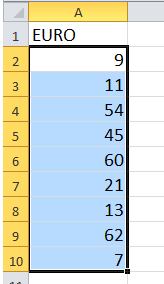
2. לאחר מכן לחץ Kutools > טקסט > המרת מטבע.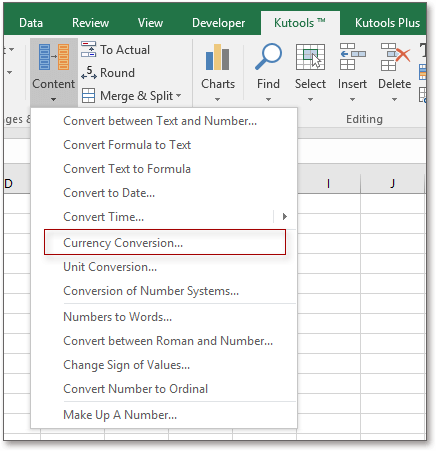
3. בשיח ההמרת מטבע, ציין את המטבעות שברצונך להמיר ביניהם, כאן אני אמיר מ- אירו ל דולר אמריקני. ראה צילום מסך:
4. לאחר מכן לחץ על אפשרויות מילוי כדי לציין את אפשרות הפלט שאתה זקוק לה. ראה צילום מסך:
הערה: אם ברצונך להציג את שער המטבע, אתה יכול לבחור רק רק הערה או תא והערה.
5. לחץ סגור > אישור. כעת תוצאת ההמרה ושער המטבע נוספו להערה.
עצה: אתה יכול ללחוץ סקירה > הצג את כל ההערות כדי להציג את כל ההערות.
אם ברצונך לעדכן את שער החליפין, רק צריך לבחור שוב את הנתונים, ולהחיל המרת מטבע, ואז לציין את המטבעות וללחוץ על עדכון שערי חליפין.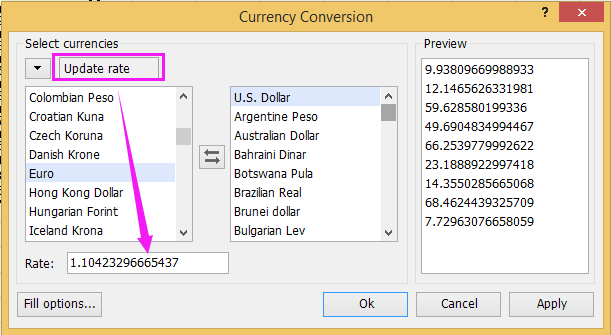
לאחר מכן לחץ אישורואתה יכול לראות שכל תוכן ההערה עודכן.

פתחו את הקסם של Excel עם Kutools AI
- ביצוע חכם: בצעו פעולות בתאים, ניתוח נתונים ויצירת תרשימים - הכל מונע על ידי פקודות פשוטות.
- נוסחאות מותאמות אישית: צור נוסחאות מותאמות אישית כדי להיעיל את זרימת העבודה שלך.
- תכנות VBA: כתבו והטמיעו קוד VBA ללא מאמץ.
- פרשנות נוסחאות: הבינו נוסחאות מורכבות בקלות.
- תרגום טקסט: שברו את מחסומי השפה בגיליונות הנתונים שלכם.
כלי הפרודוקטיביות הטובים ביותר ל-Office
שדרג את כישורי ה-Excel שלך עם Kutools for Excel ותחווה יעילות שלא הכרת. Kutools for Excel מציע מעל300 פיצ'רים מתקדמים לשיפור הפרודוקטיביות ולחסוך זמן. לחץ כאן כדי לקבל את הפיצ'ר שהכי נחוץ לך...
Office Tab מביא ממשק טאב ל-Office והופך את העבודה שלך להרבה יותר קלה
- אפשר עריכה וקריאה בטאבים ב-Word, Excel, PowerPoint
- פתח וצור מסמכים מרובים בטאבים חדשים באותו חלון, במקום בחלונות חדשים.
- הגדל את הפרודוקטיביות שלך ב-50% וצמצם מאות קליקים של עכבר בכל יום!